实习公司最近安排我,在公司服务器上搭建jira,用于大家的任务发布、bug跟踪等,越来越规范化了~~~趁机接触了很多正规公司都在使用的交流平台,抓紧开始搭建了,参考了网上好多搭建步骤,以下是我搭建的过程,结果当然是---ok啦!
参考了好多网友的步骤,有些步骤,直接截图了~~~~~~
1.jira的运行环境:tomcat(jira自带的tomcat)、mysql-5.5。
服务器目前已经有一个tomcat:运行着我们做的一个web项目 ,在加上jira自带的tomcat,就是两个tomcat了,刚开始想过是否直接使用原来我安装的tomcat,上网搜索了一下,可以使用两个tomcat,重点是“端口不能占用”!!
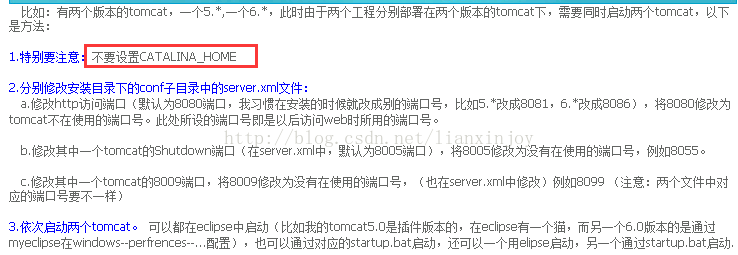

![]()
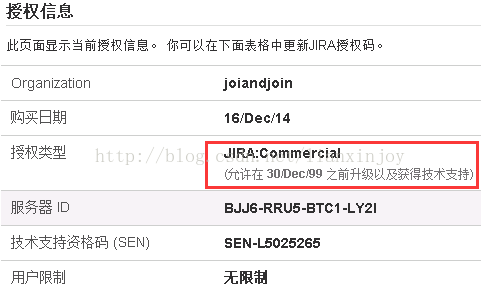


2.总结:jira安装过程很可能出现版本不对的地方,我搭建的过程不是一次就成功的,看了好多网友分享的搭建过程,摸索出来的,希望对大家有帮助。
1.1 一台主机启动多个tomcat:端口不要占用了!
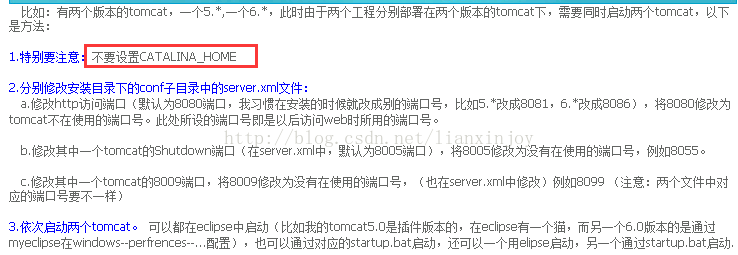
接下来安装jira,过程中要设置连接的数据库、用户、管理员账户、使用的http端口等信息。
1.2 jira的tomcat端口为:
<Service name="Catalina"> <Connector port="
8282">
<Server port="
8181" shutdown="SHUTDOWN">
1.3 使用的数据库名:jiradb,mysql用户名是:jirauser,密码是:jira。
需要提前创建数据库以及连接用户。
create user jirauser identified by ‘jira’;//创建用户名为jirauser,密码为jira的帐号
grant all privileges on *.* to ‘jirauser’@'%’ identified by ‘jira’ with grant option;
grant all privileges on *.* to ‘jirauser’@'localhost’ identified by ‘jira’ with grant option;
flush privileges;
grant all privileges on *.* to ‘jirauser’@'%’ identified by ‘jira’ with grant option;
grant all privileges on *.* to ‘jirauser’@'localhost’ identified by ‘jira’ with grant option;
flush privileges;
1.4 管理员账号是:xxxx,密码:xxxx@jira123,应用名称是:XXXX_JIRA。
1.5 在官网上用自己的邮箱注册一个账号,用于破解的时候使用!
1.6 配置,破解,汉化。特别注意破解时包的更改。
首先,把下面的包
![]() 放到jira的安装目录中lib目录下:
放到jira的安装目录中lib目录下:

然后,重启服务,打开页面,页面上设置要使用的数据库、机构名称、管理员账号等信息,将sen和id记录到keytpl.txt中,
破解时,这个版本的jira需要使用jre6,所以将服务器的jie6打包,放到jira安装目录下,将原来的jre7打包,备份出来。
然后将
![]()
 替换jira安装目录中的C:\Atlassian\JIRA\atlassian-jira\WEB-INF\lib中同名,
替换jira安装目录中的C:\Atlassian\JIRA\atlassian-jira\WEB-INF\lib中同名,
 替换jira安装目录中的C:\Atlassian\JIRA\atlassian-jira\WEB-INF\lib中同名,
替换jira安装目录中的C:\Atlassian\JIRA\atlassian-jira\WEB-INF\lib中同名,
将
![]()
 替换
替换
![]()

 替换
替换

切记:换了jre6之后,原来安装目录下的
work中的文件是经过jre7编译过的,
jre6编译过的在jre7上执行不了(高版本兼容低版本,反之不能执行!),所以要删掉。
汉化时,

![]() 。
。

1.7 授权,输入授权码,一定要重启服务!
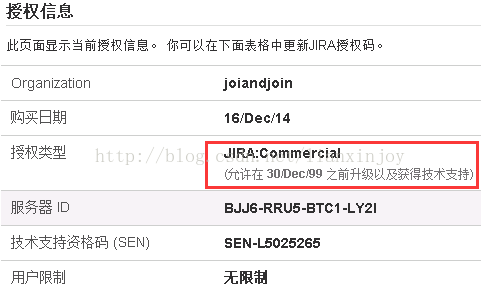
1.8 浏览器访问:无法访问!
第一步:查看这个端口被哪个进程占用?

第二步:查看这个进程

java.exe是tomcat进程!





















 9529
9529











 被折叠的 条评论
为什么被折叠?
被折叠的 条评论
为什么被折叠?








